WhatsApp uygulamasını ülkemizde dahil olmak üzere tüm dünyada milyonlarca insan kullanıyor. Her ne kadar bu yılın başlarında yeni gizlilik politikası nedeniyle eleştirilerin odak noktası haline gelse de hala en fazla kullanılan mesajlaşma uygulamalarının başında geliyor.
Özellikle son dönemde çoğu kullanıcının merak ettiği konulardan biri de silinen fotoğrafları geri getirmenin mümkün olup olmadığı. Genellikle gönderdiğimiz veya aldığımız bir mesajı kazara sildikten sonra karşılaştığımız bu durum biraz can sıkabiliyor. Peki WhatsApp silinen fotoğraflar nasıl geri getirilir? Yazımızda anlattık.
İşte adım adım WhatsApp silinen fotoğrafları geri getirme
Kullanıcılar, silinen fotoğrafların geri getirilemeyeceğini düşünse de aslında bu doğru değil. Silinen fotoğrafların bazı noktalarda kurtarılabileceğini rahatlıkla söyleyebiliriz. Ancak bunun için aşağıda vereceğimiz yöntemleri eksiksiz uygulamanız gerekiyor.
Yedekleme olmadan silinen WhatsApp fotoğraflarını profesyonel bir araçla geri yükleyin [Kolay & Güvenli & Basit]
WhatsApp fotoğraflarınızı yedeklemediyseniz ne yapmalısınız? Yedek olmadan WhatsApp silinen fotoğrafları nasıl kurtarabilirsiniz? Bu noktada, profesyonel bir WhatsApp fotoğraf kurtarma uygulaması, görevi tamamlamanın en güvenilir yollarındandır. Bu konuda önerimiz DroidKit Android Telefon Araç Kiti olacaktır.
DroidKit ile yedekleme olmadan telefonunuzdan silinen fotoğrafları kolayca bulabilir, önizleyebilir ve geri yükleyebilirsiniz. DroidKit, Android cihazınızı rootlamadan da silinen fotoğrafları geri yüklemenize olanak tanır. Ayrıca, Hızlı Kurtarma modu ve Derin Kurtarma modu, mobil cihaz verilerinizi kurtarmanıza yardımcı oluyor.
DroidKit ana özellikler:
- Yedekleme olmadan, Google yedeklemelerinden veya hatta hasar görmüş cihazlardan WhatsApp görüntüleri, videoları, mesajları vb. önizleyin ve geri yükleyin.
- Kullanıcı dostu arayüzü ve sezgisel tasarımıyla kullanımı kolaydır. İşlemin zorluğu ve karmaşıklığı konusunda endişelenmenize gerek yok.
- DroidKit ile WhatsApp silinen fotoğraflarınızı geri yüklemek için cihazınızı rootlamanıza gerek yok, bu da veri sızıntısı veya kaybı riski taşımayacağınız anlamına gelir.
- Samsung, Huawei, LG, Xiaomi vb. tüm markaların neredeyse tüm Android telefon ve tablet modelleriyle uyumludur.
- Son derece güçlü olup, ayrıca ekran kilidini açma, FRP bypasını, sistem onarımını ve veri transferi işlevlerini sağlar.
DroidKit ile yedekleme olmadan dilinen WhatsApp fotoğraflarını nasıl geri yüklersiniz?
Adım 1. Bilgisayarınıza DroidKit’in en son sürümünü ücretsiz olarak indirin > Veri Kurtarma moduna tıklayın > WhatsApp Kurtarma seçeneğini seçin.
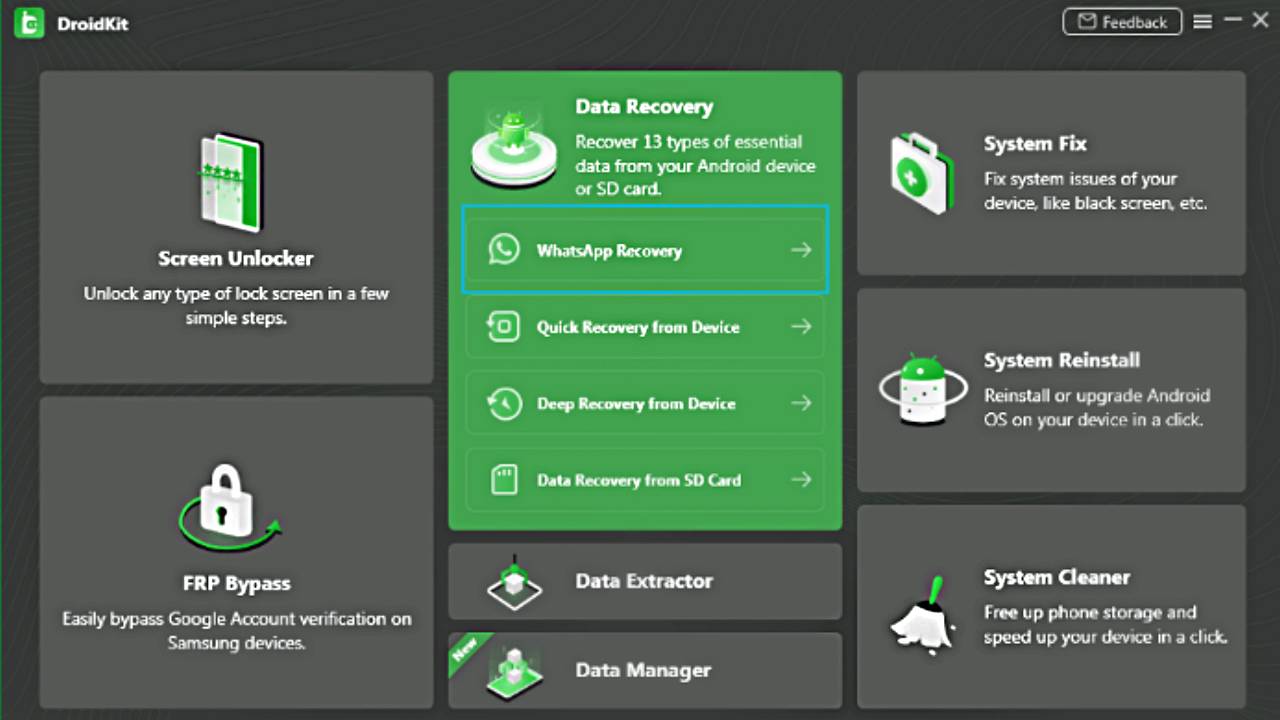
Adım 2. Telefonunuzu bir USB kablosuyla bağlayın > WhatsApp kurtarma ayarlarını yapmak için talimatları izleyin > İleri düğmesine tıklayın.
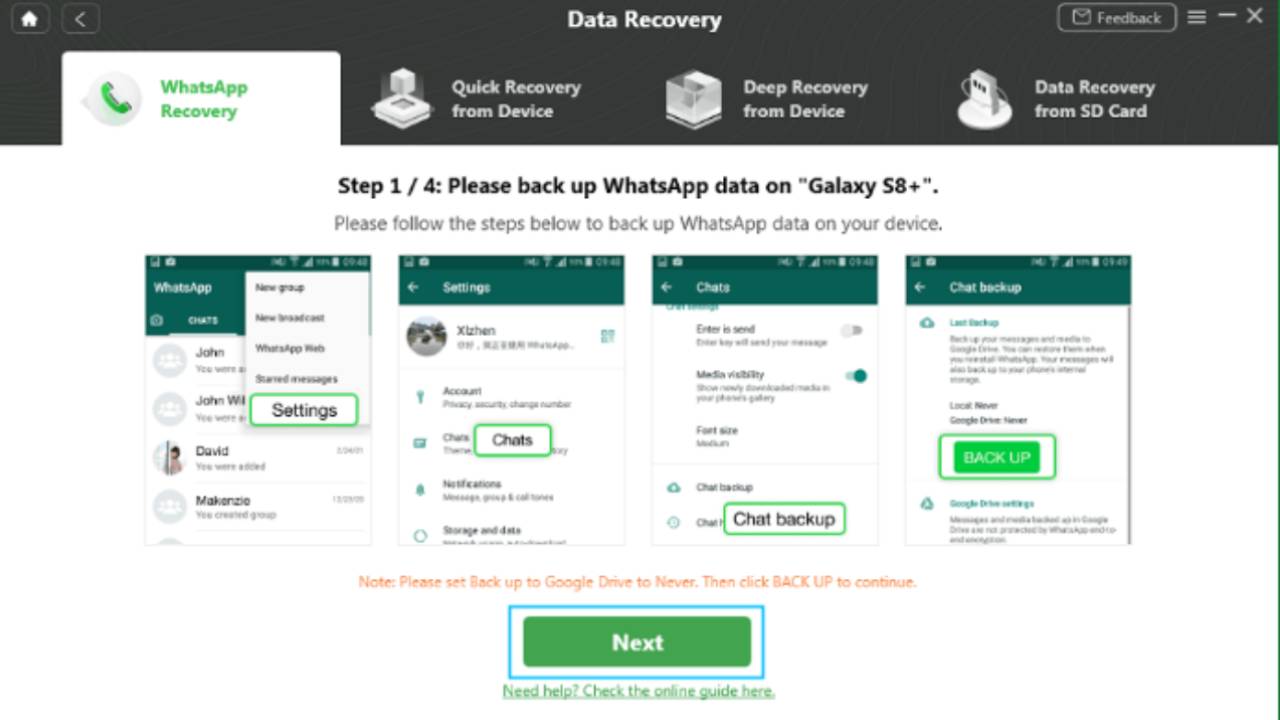
Adım 3. Ardından bu verileri önizleyebilir ve silinen WhatsApp eklerini özgürce seçip onları geri yüklemek için “Cihaza” veya “PC’ye” düğmesine tıklayabilirsiniz.
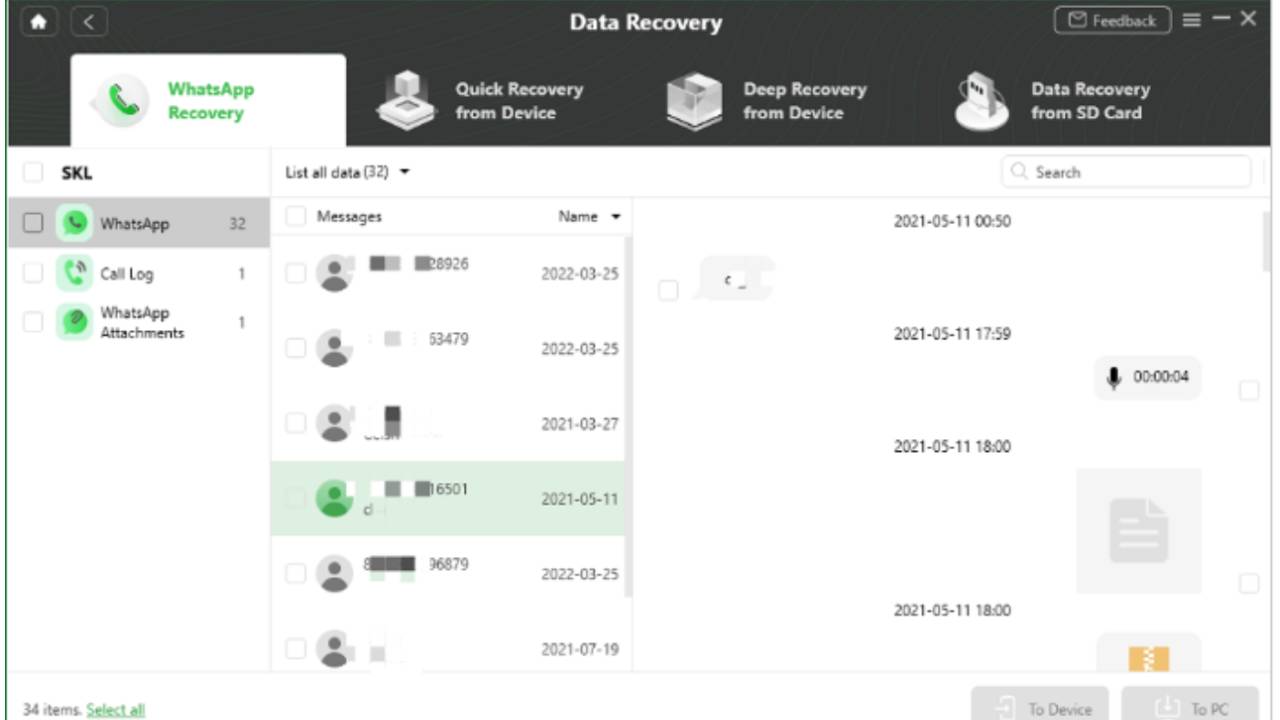
DroidKit, esnekYedekleme yapmadan silinen WhatsApp fotoğraflarınızı nasıl geri yükleyebileceğinizi öğrenmek için aşağıdaki adımları takip edin:
Adım 1. Bilgisayarınıza DroidKit’in en son sürümünü ücretsiz olarak indirin. Ardından, Veri Kurtarma moduna tıklayın ve WhatsApp Kurtarma seçeneğini seçin.
Adım 2. Telefonunuzu bir USB kablosuyla bilgisayara bağlayın. Talimatları izleyerek WhatsApp kurtarma ayarlarını yapın ve Sonraki düğmesine tıklayın.
Adım 3. Şimdi, bu verileri önizleyebilirsiniz. Silinen WhatsApp eklerini seçin ve onları geri yüklemek için “Cihaza” veya “PC’ye” düğmesine tıklayın.
DroidKit, esnek seçenekler sunmanın yanı sıra veri kaybı yaşamamanızı da sağlar. Ayrıca, verilerinizi ve cihaz güvenliğinizi korur. DroidKit’in yardımıyla yanlışlıkla önemli bir şeyi silerseniz endişelenmenize gerek yok, onu hemen geri alabilirsiniz.
WhatsApp klasörünü kontrol edin
Maalesef, iOS kullanıcıları dosya sistemlerine erişemediği için bu yöntem Android cihazlar için geçerli. Uygulama, gönderdiğiniz ve aldığınız tüm fotoğrafları varsayılan olarak WhatsApp klasöründe saklıyor. Bu nedenle, fotoğrafı sohbetten silseniz dahi WhatsApp klasöründen silinmeyecektir.
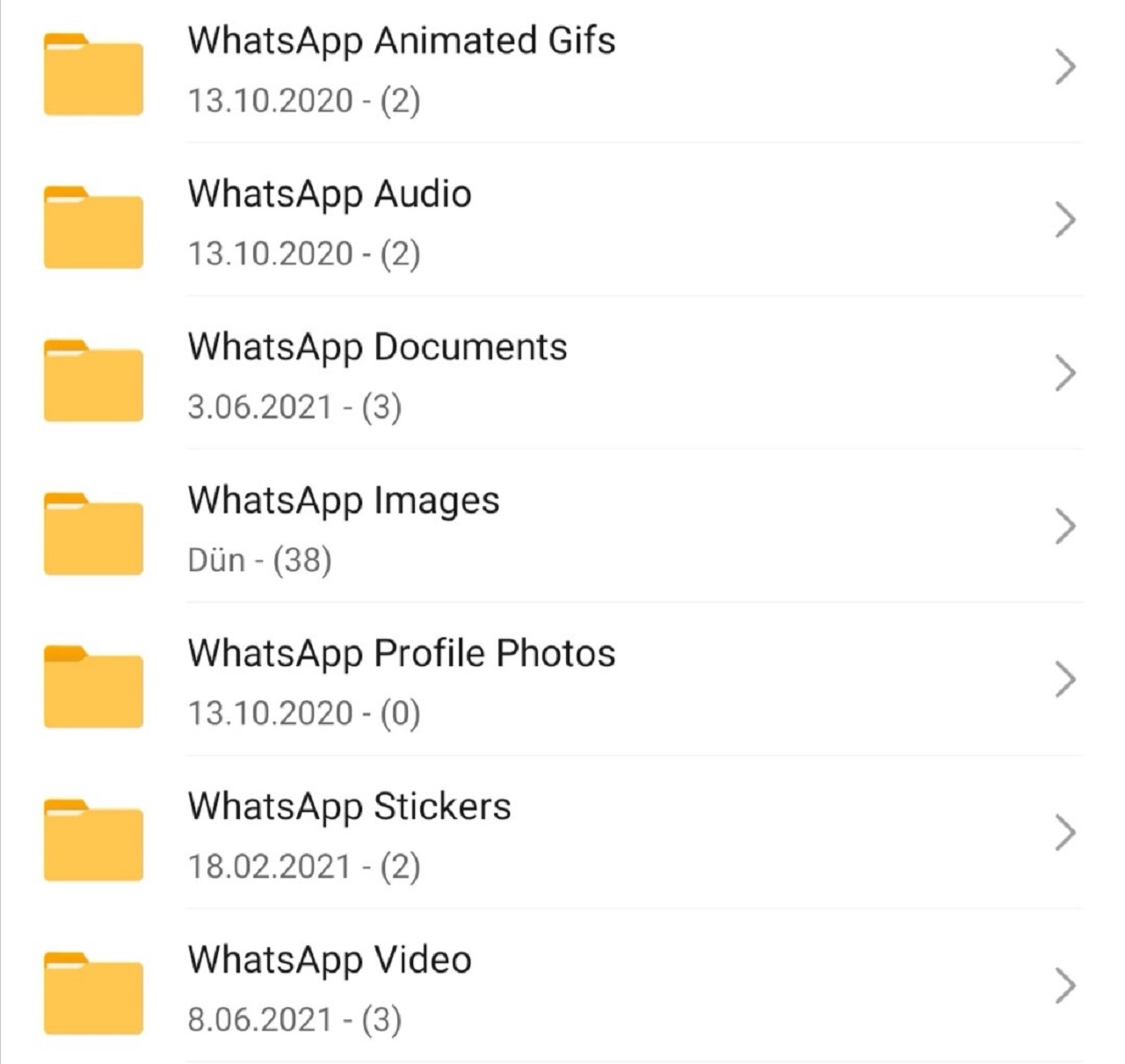
Bu klasöre ulaşmak için bir dosya yöneticisi kullanmanız gerekiyor. Bunun için telefonunuz ile gelen yerleşik dosya yöneticisini kullanmanız daha sağlıklı olacaktır. Eğer dilerseniz, Google Play Store’da yer alan çeşitli dosya yöneticilerine de göz atabilirsiniz.
Silinen fotoğrafları kurtarmak için ilk olarak Depolama > WhatsApp > Media > WhatsApp Images adımlarını izleyin. Eğer gönderdiğiniz bir resmi arıyorsanız da WhatsApp Images dosyası içerisinde yer alan Sent klasörüne göz atın. Eğer silinen fotoğraflarınızı burada bulduysanız sorun çözülmüş demektir. Diğer yandan, aynı adımları uygulayarak video, GIF ve ses dosyalarını da kurtarma imkanınız var.
WhatsApp sohbet yedekleme tarihini kontrol edin
Yukarıda uyguladığınız işlem işe yaramadıysa, Ayarlar > Sohbetler > Sohbet Yedeği’ne gidin . Burada, WhatsApp’ta en son yedeklemenin ne zaman gerçekleştiğini ve verilerinizi ne sıklıkla yedeklemek üzere ayarladığınız gibi bilgileri göreceksiniz.
Eğer resimleri son yedekleme işleminden sonra sildiyseniz, fotoğraflarınızı kurtarmak için WhatsApp’ı kaldırıp yeniden yüklemeniz gerekecek. WhatsApp’ı yeniden yüklerken, yedekten geri yükle seçeneğini kabul ettiğiniz halinde tüm mesajlarınız, resimleriniz ve videolarınız geri yüklenecektir.
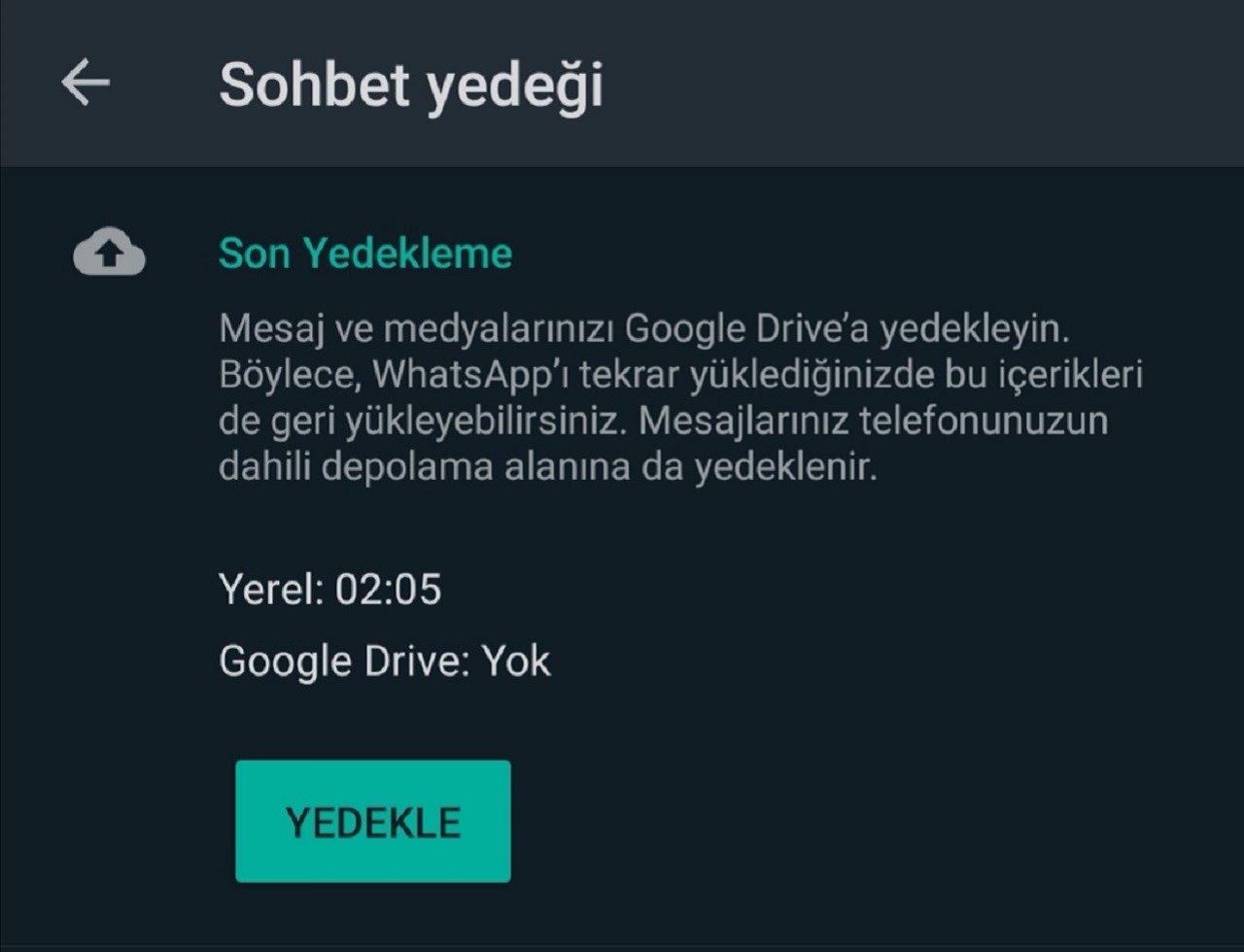
Sohbeti dışa aktarma yöntemini deneyin
Silinen fotoğrafları geri getirme yöntemlerinden biri de sohbeti dışa aktarma. Bunun için Ayarlar > Sohbetler > Sohbet Geçmişi > Sohbeti Aktar adımlarını izlemeniz gerekiyor. Daha sonra resimleriniz hangi sohbetten silindiyse o kullanıcının WhatsApp hesabını seçmeniz gerekecek.
Burada karşınıza çıkan ”Medyayı Dahil Et” seçeneğine tıklamanız gerekiyor. Bunun üzerine e-postaya aktar seçeneğine tıkladıktan sonra seçtiğiniz sohbet içerisinde yer alan tüm verilere anında ulaşacaksınız.



Bilgilendirme için teşekkürler🙏
kullanmak istiyorum bunu kapatmayın
2019 – 2022 resimler